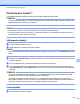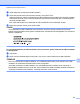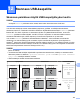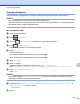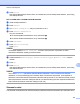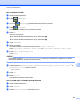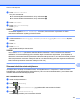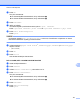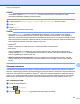Software User's Guide
Table Of Contents
- Ohjelmiston käyttöopas
- Soveltuvat mallit
- Kuvakkeiden selitykset
- Laadintaa ja julkaisua koskeva huomautus
- TÄRKEÄ HUOMAUTUS
- Sisällysluettelo
- Windows®
- 1 Tulostus
- Brother-tulostinohjaimen käyttö
- Ominaisuudet
- Oikean paperityypin valinta
- Samanaikainen tulostus, skannaus ja faksien lähetys
- Datan tyhjennys muistista
- Status Monitor
- Tulostinohjaimen asetukset
- Tulostinohjaimen asetusten käyttö
- Perusasetukset-välilehti
- Lisäasetukset-välilehti
- Tulostusprofiilit-välilehti
- Kunnossapito-välilehti
- Tuki
- FaceFilter Studion käyttö valokuvien tulostukseen REALLUSION-ohjelmalla
- 2 Skannaus
- Asiakirjan skannaus TWAIN-ohjaimen avulla
- Asiakirjan skannaus WIA-ohjaimen avulla
- Asiakirjan skannaus WIA-ohjaimen avulla (Windows®-valokuvavalikoiman sekä Windows®- faksin ja skanna ...
- Nuance™ PaperPort™ 12SE -ohjelmiston käyttö
- REALLUSION BookScan Enhancer- ja Whiteboard Enhancer -ohjelmistojen käyttö
- 3 ControlCenter4
- Yleiskatsaus
- ControlCenter4:n käyttö Perustilassa
- Valokuva-välilehti
- Skannaus-välilehti
- PC‑FAX-välilehti (MFC‑malleissa)
- Laitteen asetukset -välilehti
- Tuki-välilehti
- ControlCenter4:n käyttö Edistyneessä tilassa
- Skannaus-välilehti
- PC‑kopiointi‑välilehti
- Valokuva-välilehti
- PC‑FAX-välilehti (MFC‑malleissa)
- Laitteen asetukset -välilehti
- Tuki-välilehti
- Mukautettu-välilehti
- 4 Etäasetus (MFC‑malleissa)
- 5 Brother PC‑FAX -ohjelmisto (MFC‑malleissa)
- 6 PhotoCapture Center™
- 7 Palomuuriasetukset (verkkokäyttäjät)
- 1 Tulostus
- Apple Macintosh
- 8 Tulostus ja faksien lähetys
- 9 Skannaus
- 10 ControlCenter2
- 11 Etäasetus ja PhotoCapture Center™
- Skannaus-painikkeen käyttö
- 12 Skannaus USB-kaapelilla
- 13 Verkkoskannaus
- Ennen verkkoskannauksen käyttöä
- Skannaus-painikkeen käyttö verkossa
- Web Services -palvelujen käyttö skannaukseen verkossa (Windows Vista® SP2 tai uudempi ja Windows® 7)
- Hakemisto
- brother FIN
Etäasetus ja PhotoCapture Center™
184
11
b Aseta laitteeseen muistikortti tai USB-muistitikku.
c Käynnistä mikä tahansa FTP-ohjelmisto tai selain, joka tukee FTP:tä.
Selainohjelmisto luo yhteyden muistikorttiin tai USB-muistitikkuun käyttämällä FTP-protokollaa ja laitteen
isäntänimeä verkossa. Anna osoite ftp://XXX.XXX.XXX.XXX (XXX.XXX.XXX.XXX on Brother-laitteesi
IP-osoite) osoitekenttään.
Esiin tulee selainohjelma ja muistikortilla tai USB-muistitikulla olevien tiedostojen luettelo.
d Osoita sen tiedoston nimeä, jonka haluat nähdä.
VINKKI
Jos muistikortilla tai USB-muistitikulla olevan tiedoston nimessä on tiettyjä merkkejä tai symboleja,
tiedoston käytössä saattaa olla ongelmia. Suosittelemme, että tiedostonimessä käytetään vain seuraavien
merkkien yhdistelmiä.
Kun poistat muistikortin tai USB-muistitikun, toimi seuraavasti, jotta muistikortti tai USB-muistitikku
ei vahingoittuisi:
a Sulje selain.
b Odota, kunnes nestekidenäytön viesti poistuu, ennen kuin irrotat muistikortin tai USB-muistitikun.
TÄRKEÄÄ
ÄLÄ irrota muistikorttia tai USB-muistitikkua, kun nestekidenäytössä näkyy viesti. Muuten kortti, USB-
muistitikku tai muistikorttiin tallennetut tiedot voivat vahingoittua.
Jos poistat muistikortin tai USB-muistitikun, kun nestekidenäytössä on edelleen viesti, tietokone on
käynnistettävä uudelleen kerran, ennen kuin sama muistikortti tai USB-muistitikku asetetaan laitteeseen.
Jos et käynnistä tietokonetta uudelleen, muistivälineen tiedot voivat tuhoutua.